| 2024最新超详细无痛安装PyTorch,包括下载地址、环境配置与各种避坑指南 | 您所在的位置:网站首页 › 滴答打车下载免费安装最新版本 › 2024最新超详细无痛安装PyTorch,包括下载地址、环境配置与各种避坑指南 |
2024最新超详细无痛安装PyTorch,包括下载地址、环境配置与各种避坑指南
|
创建虚拟环境 ● 利用conda create指令创建新的虚拟环境: conda create -n 虚拟环境名字 python=版本 (例如我输入的是conda create -n pytorch python=3.10) 虚拟环境的名字,如果是自己的电脑,直接起pytorch就可以,共用电脑如果要建立自己的虚拟环境,可以起个自己的名字,比如moonlightpytorch。 ● 添加镜像加速的一般公式: conda create -n 虚拟环境名字 python=版本 -c 镜像地址 清华镜像:https://mirrors.tuna.tsinghua.edu.cn/anaconda/pkgs/main 北京外国语大学镜像:https://mirrors.bfsu.edu.cn/anaconda/pkgs/main 阿里巴巴镜像:http://mirrors.aliyun.com/anaconda/pkgs/main 【Tips:1.创建虚拟环境一般不慢,一般无需镜像加速。 2.如出现 “Proceed([y]/n)?” 提示,输入“y”后回车。】 删除虚拟环境(如有需要再自行使用) 删除虚拟环境:conda remove -n 虚拟环境名字 --all 持久添加通道:conda config --add channels 通道地址 删除通道:conda config --remove channels 通道地址 创建好虚拟环境后(在“Anaconda Prompt”中输入例如:conda create -n pytorch python=3.10),进入所建立的虚拟环境中,输入conda activate pytorch PyTorch官网的地址 打开PyTorch官网:https://pytorch.org/。如图样勾选,复制最后一行。 需要说明的是,这里选择的Pytorch的CUDA版本要小于你实际安装的CUDA版本,意思是实际安装的CUDA要兼容这里的PyTorch。 采用镜像方法安装PyTorch (以下请仔细阅读) ● CUDA11.6版本以前添加镜像源: conda install pytorch -c pytorch torchvision torchaudio cudatoolkit=版本 -c 镜像地址 (其中conda install pytorch -c pytorch torchvision torchaudio cudatoolkit=11.3是从官网复制的地址) ● 镜像地址: 清华镜像:https://mirrors.tuna.tsinghua.edu.cn/anaconda/cloud/pytorch/win-64/ 北京外国语大学镜像:https://mirrors.bfsu.edu.cn/anaconda/cloud/pytorch/win-64/ 阿里巴巴镜像:http://mirrors.aliyun.com/anaconda/cloud/pytorch/win-64/ 南京大学镜像:https://mirror.nju.edu.cn/pub/anaconda/cloud/pytorch/win-64/ ● CUDA11.6版本及以后添加镜像源(或者上面方法报错用这个): □ 首先添加清华镜像源(也可以自己添加其他镜像源): conda config --add channels https://mirrors.tuna.tsinghua.edu.cn/anaconda/pkgs/free/ conda config --add channels https://mirrors.tuna.tsinghua.edu.cn/anaconda/pkgs/main/ conda config --set show_channel_urls yes conda config --add channels https://mirrors.tuna.tsinghua.edu.cn/anaconda/cloud/pytorch/win-64/ □ 然后输入命令行: conda install pytorch torchvision torchaudio pytorch-cuda=版本 -c nvidia 【Tips:1.安装结束后会有显示 “done”。 2.如出现 “Proceed([y]/n)?” 提示,输入“y”后回车。 3.PyTorch,需要安装pytorch,torchvision,torchaudio三个包,都包括在地址里了。】 验证PyTorch是否安装成功 ● 初步验证 激活你安装的虚拟环境,例如conda activate pytorch |
【本文地址】

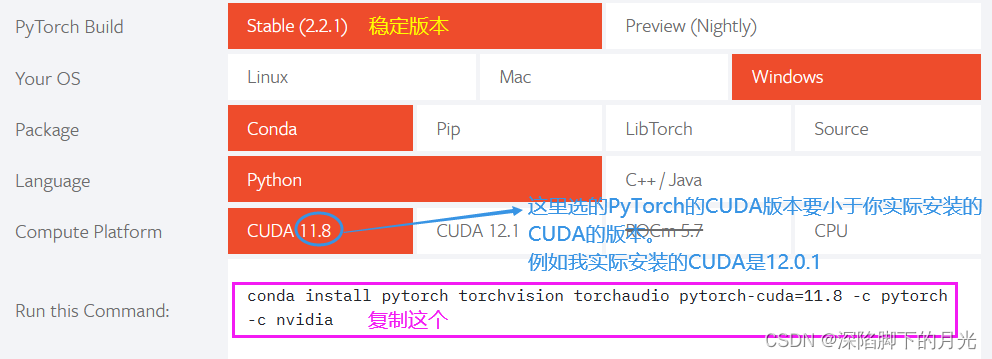
 输入conda list,看有没有pytorch或者torch,有就表示安装成功。
输入conda list,看有没有pytorch或者torch,有就表示安装成功。 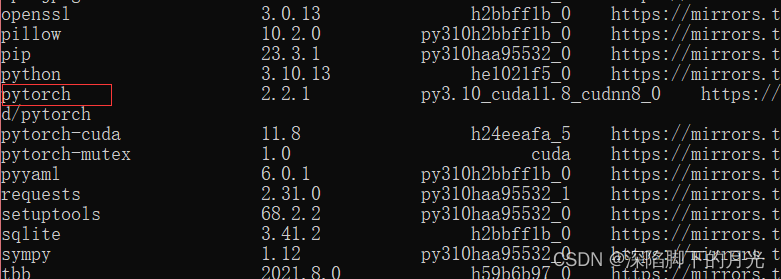 ● 如不放心,可进一步验证 输入python 输入import torch 输入torch.cuda.is_available() 如果显示True,则表示安装成功了!
● 如不放心,可进一步验证 输入python 输入import torch 输入torch.cuda.is_available() 如果显示True,则表示安装成功了! 